Нет приложения, сопоставленного с этим файлом для выполнения этого действия в Windows 10 — как исправить ошибку
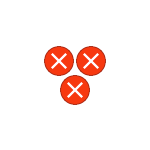 Если при попытке открыть какой-то файл или при изменении параметров Windows 10 вы получаете сообщение об ошибке «Нет приложения, сопоставленного с этим файлом для выполнения этого действия» или «Этому файлу не сопоставлена программа для выполнения этого действия» — вы по адресу, будем разбираться, что делать, как исправить ошибку и чем она может быть вызвана.
Если при попытке открыть какой-то файл или при изменении параметров Windows 10 вы получаете сообщение об ошибке «Нет приложения, сопоставленного с этим файлом для выполнения этого действия» или «Этому файлу не сопоставлена программа для выполнения этого действия» — вы по адресу, будем разбираться, что делать, как исправить ошибку и чем она может быть вызвана.
Чаще всего ошибка проявляет себя при запуске ярлыков (например, с панели задач), в этом случае в заголовке вы увидите путь к файлу .lnk или при работе с «Параметрами» Windows 10, например, когда вы открываете параметры экрана: в этом случае в заголовке сообщения об ошибке указывается ms-settings:display, ms-settings:personalization-background. В инструкции в первом разделе рассмотрим решение для ярлыков, во втором — для параметров системы.
Но прежде, чем приступить, попробуйте использовать точки восстановления системы, возможно это окажется самым быстрым способом. Для их запуска в ситуации, когда ничто не запускается можно использовать такой путь:
- Нажмите клавиши Win+R на клавиатуре (Win — клавиша с эмблемой Windows), введите rstrui.exe в окно «Выполнить» и нажмите Enter. Если с exe-файлами всё в порядке, откроется интерфейс восстановления системы. Если при этом действии вы увидите сообщение «Интерфейс не поддерживается», решение в соответствующей инструкции: Интерфейс не поддерживается при запуске EXE файлов, при этом приступать к следующим шагам, прежде чем будет решена проблема с запуском .exe не следует.
- Если восстановление системы открылось, нажмите «Далее», а затем посмотрите, есть ли точки восстановления на дату, когда проблема ещё не присутствовала. Если есть, воспользуйтесь такой точкой восстановления.

Нет приложения, сопоставленного с этим файлом при запуске ярлыков и программ

Для начала пара подсказок, которые могут оказаться полезными, в том числе в процессе исправления ошибки, если не удается запустить программы с их ярлыков из-за ошибки «Нет приложения, сопоставленного с этим файлом для выполнения этого действия»:
- Проводник можно открыть сочетанием клавиш Win+E, многие программы продолжают запускаться, если использовать поиск на панели задач. Причем, если при нажатии по программе ничего не происходит, а у вас установлена последняя версия Windows 10, в результатах поиска попробуйте другие действия: например, пункт «Открыть» может не работать, а если нажать «Новое окно» — всё проходит штатно.
- Запуск программ, если вы знаете их пути и имена .exe файлов возможен из диалогового окна «Выполнить», которое открывается по клавишам Win+R.
- Если нужно что-то скачать, браузер Edge обычно продолжает работать при рассматриваемой ошибке. Запуск диспетчера задач исправно работает из меню Ctrl + Alt + Delete.
Причиной проблемы при запуске ярлыков в данном контексте почти всегда являются поврежденные ассоциации файлов .lnk. Для того, чтобы исправить их, если способ с точками восстановления не помог, выполните следующие шаги:
- Нажмите клавиши Win+R на клавиатуре, введите notepad в окно «Выполнить» и нажмите Enter.
- В открывшееся окно блокнота вставьте код, который будет приведет далее.
- В меню блокнота выберите «Файл» — «Сохранить», обязательно выберите «Все файлы» в поле «Тип файла», а в качестве имени файла укажите любое, но с обязательным расширением .reg

- Подтвердите добавление сведений из файла в реестр.

Код reg-файла:
Windows Registry Editor Version 5.00
[HKEY_CLASSES_ROOT\Application.Reference]
"IsShortcut"=""
[HKEY_CLASSES_ROOT\IE.AssocFile.URL]
"IsShortcut"=""
[HKEY_CLASSES_ROOT\IE.AssocFile.WEBSITE]
"IsShortcut"=""
[HKEY_CLASSES_ROOT\InternetShortcut]
"IsShortcut"=""
[-HKEY_CLASSES_ROOT\.lnk]
[HKEY_CLASSES_ROOT\.lnk]
@="lnkfile"
[HKEY_CLASSES_ROOT\.lnk\ShellEx\{000214EE-0000-0000-C000-000000000046}]
@="{00021401-0000-0000-C000-000000000046}"
[HKEY_CLASSES_ROOT\.lnk\ShellEx\{000214F9-0000-0000-C000-000000000046}]
@="{00021401-0000-0000-C000-000000000046}"
[HKEY_CLASSES_ROOT\.lnk\ShellEx\{00021500-0000-0000-C000-000000000046}]
@="{00021401-0000-0000-C000-000000000046}"
[HKEY_CLASSES_ROOT\.lnk\ShellEx\{BB2E617C-0920-11d1-9A0B-00C04FC2D6C1}]
@="{00021401-0000-0000-C000-000000000046}"
[HKEY_CLASSES_ROOT\.lnk\ShellEx\{E357FCCD-A995-4576-B01F-234630154E96}]
@="{00021401-0000-0000-C000-000000000046}"
[HKEY_CLASSES_ROOT\.lnk\ShellNew]
"Handler"="{ceefea1b-3e29-4ef1-b34c-fec79c4f70af}"
"IconPath"=hex(2):25,00,53,00,79,00,73,00,74,00,65,00,6d,00,52,00,6f,00,6f,00,\
74,00,25,00,5c,00,73,00,79,00,73,00,74,00,65,00,6d,00,33,00,32,00,5c,00,73,\
00,68,00,65,00,6c,00,6c,00,33,00,32,00,2e,00,64,00,6c,00,6c,00,2c,00,2d,00,\
31,00,36,00,37,00,36,00,39,00,00,00
"ItemName"="@shell32.dll,-30397"
"MenuText"="@shell32.dll,-30318"
"NullFile"=""
[HKEY_CLASSES_ROOT\.lnk\ShellNew\Config]
"DontRename"=""
[HKEY_CLASSES_ROOT\lnkfile]
@="Shortcut"
"EditFlags"=dword:00000001
"FriendlyTypeName"="@shell32.dll,-4153"
"IsShortcut"=""
"NeverShowExt"=""
[HKEY_CLASSES_ROOT\lnkfile\CLSID]
@="{00021401-0000-0000-C000-000000000046}"
[-HKEY_CLASSES_ROOT\lnkfile\shellex\ContextMenuHandlers]
[HKEY_CLASSES_ROOT\lnkfile\shellex\ContextMenuHandlers\NvAppShExt]
@="{A929C4CE-FD36-4270-B4F5-34ECAC5BD63C}"
[HKEY_CLASSES_ROOT\lnkfile\shellex\ContextMenuHandlers\OpenContainingFolderMenu]
@="{37ea3a21-7493-4208-a011-7f9ea79ce9f5}"
[HKEY_CLASSES_ROOT\lnkfile\shellex\ContextMenuHandlers\OpenGLShExt]
@="{E97DEC16-A50D-49bb-AE24-CF682282E08D}"
[HKEY_CLASSES_ROOT\lnkfile\shellex\ContextMenuHandlers\{00021401-0000-0000-C000-000000000046}]
@=""
[HKEY_CLASSES_ROOT\lnkfile\shellex\DropHandler]
@="{00021401-0000-0000-C000-000000000046}"
[HKEY_CLASSES_ROOT\lnkfile\shellex\IconHandler]
@="{00021401-0000-0000-C000-000000000046}"
[HKEY_CLASSES_ROOT\lnkfile\tabsets]
"selection"=dword:00000705
[HKEY_CLASSES_ROOT\Microsoft.Website]
"IsShortcut"=""
[HKEY_CLASSES_ROOT\piffile]
"IsShortcut"=""
[-HKEY_CLASSES_ROOT\SystemFileAssociations\.lnk]
[HKEY_CLASSES_ROOT\SystemFileAssociations\.lnk]
"FileOperationPrompt"="prop:System.ItemTypeText;System.FileOwner;System.Author;System.Title;System.Subject;System.Comment;System.DateModified;System.Link.TargetParsingPath"
"FullDetails"="prop:System.PropGroup.Description;System.ItemTypeText"
[HKEY_CLASSES_ROOT\WSHFile]
"IsShortcut"=""
[-HKEY_CURRENT_USER\SOFTWARE\Microsoft\Windows\CurrentVersion\Explorer\FileExts\.lnk]
[-HKEY_CURRENT_USER\SOFTWARE\Microsoft\Windows\Roaming\OpenWith\FileExts\.lnk]
[HKEY_LOCAL_MACHINE\SOFTWARE\Microsoft\Windows\CurrentVersion\Explorer\Shell Icons]
"29"=-
При успехе процедуры, перезагрузите компьютер — скорее всего, проблема окажется решенной, а сообщений о том, что нет приложения, сопоставленного с этим файлом больше появляться, не будет.
По аналогии исправляется такая же ошибка и с другими типами файлов. Более подробно и с большим количеством методов — в инструкции Как исправить ассоциации файлов Windows 10.
Этому файлу не сопоставлена программа для выполнения этого действия ms-settings:display, ms-settings:personalization-background и другие
К сожалению, в случае когда об ошибках сообщают ms-settings:display, ms-settings-personalization-background и другие ms-settings, диагностировать проблему бывает сложнее, поскольку причинами могут быть:
- Простые повреждения реестра, а точнее ветки пользователя.
- Повреждение, утеря файлов из папки C:\Windows\ImmersiveControlPanel\
- Повреждение библиотек DLL, например, ошибку можно вызвать, принудительно удалив SettingsHandlers_Display.dll из System32 и это не единственная такая библиотека.
Если точками восстановления воспользоваться не удалось, то я могу предложить следующие способы исправить проблему, ни один не идеален и в разных сценариях появления ошибки «Нет приложения, сопоставленного с этим файлом для выполнения этого действия» или «Этому файлу не сопоставлена программа для выполнения этого действия» работоспособными могут оказаться разные из них.
Создание нового пользователя
Этот метод самый простой и чаще всего срабатывает, если речь не идет о повреждении системных файлов Windows 10. Путь выглядит следующим образом:
- Запустите командную строку от имени администратора. Для этого можно начать набирать «Командная строка» в поиске на панели задач, затем нажать правой кнопкой мыши по найденному результату и в контекстном меню выбрать «Запуск от имени администратора». Если на фоне ошибок этот способ не работает, другие описаны в инструкции Как запустить командную строку от имени администратора.
- В командной строке введите по порядку следующие команды, вместо Имя_пользователя указывая любое желаемое имя пользователя, но не то, которое уже используется, а вместо Пароль — пароль для этого пользователя.
- net user Имя_пользователя Пароль /add
- net localgroup Администраторы Имя_пользователя /add

- Выйдите из системы и зайдите под новым пользователем. Выйти можно, открыв меню Пуск, нажав по аватару пользователя и выбрав пункт «Выход».
- После короткой настройки нового пользователя вы увидите рабочий стол. Проверьте, появляется ли ошибка при открытии тех же параметров под этой учетной записью.
Если ошибка больше не проявляет себя, вы можете просто перенести все данные старого пользователя в новую учетную запись из папки C:\Пользователи\Имя_старого_пользователя и продолжить работать под новым аккаунтом.
Переустановка приложения «Параметры»
Параметры Windows 10 — такое же приложение, как и другие приложения из Магазина, и мы его можем переустановить. Для этого запустите PowerShell от имени администратора (см. Запуск Windows Powershell) и используйте команду:
Get-AppxPackage *immersivecontrolpanel* | Foreach {Add-AppxPackage -DisableDevelopmentMode -Register "$($_.InstallLocation)\AppXManifest.xml"}После выполнения команды, перезагрузите компьютер, а затем проверьте, была ли исправлена ошибка.
Проверка и восстановление целостности системных файлов Windows 10
Если предыдущие методы не помогли, выполните проверку хранилища компонентов Windows 10 с помощью DISM, а затем — восстановление целостности системных файлов с помощью sfc /scannow. Подробно о том, как это сделать в отдельной инструкции: Проверка и восстановление целостности системных файлов Windows 10.
Надеюсь, один из предложенных методов окажется полезным в вашей ситуации, и система заработает должным образом, не уведомляя о каких-либо ошибках.




арсений
у меня нет вкладки установщик модулей windows!
и там даты только когда присутствовала уже проблема!
Ответить
valerij
Спасибо огромное.
Заработала кнопка пуск,
и запуск приложений с панели управления!
Ответить
Ашот Трубашат
Спасибо большое! Благодаря файлу reg заработали ярлыки в панели задач! :D
Ответить
minato
ничего не помогло, а ведь происходит у меня это вроде после того как я убрал стрелочки со значков рабочего стола
Ответить
Александр
В общем у меня это произошло после убирание стрелок с ярлыков, через реестр. \HKEY_CLASSES_ROOT\lnkfile
IsShorcut переименовал на IsnoShorcut и стала появляться ошибка панели задач, при нажатии на какой нибудь ярлык в панели задач. Вернул значение в реестре назад и стало все нормально.,ошибка исчезла.
Ответить
Oleg
Мне еще помогло с ошибкой при запуске параметров, персонализации, параметры экрана обычный сброс программ по умолчанию, через панель управления программы по умолчанию.
Ответить
Сергей111
Здравствуйте, Дмитрий. У меня появляется это сообщение «Нет приложения, сопоставленного с этим файлом…» при конвертации пдф-файла в ворд-файл в программе ABBYYFineReader 14. Но конвертация происходит успешно, просто в этом сообщении, которое появляется в конце конвертации, нажимаю ОК и оно закрывается. При конвертации в другие форматы (epub, fb2) это сообщение не появляется. Не подскажете, как удалить эту проблему, может в офисе надо где-то настроить. Попробовал ваши рекомендации в статье, ничего не изменилось. Нового пользователя не создавал. Приложение «Параметры» не переустанавливается. Ассоциации файлов в норме.
Ответить
Dmitry
Здравствуйте.
По описанию похоже, что при завершении конвертации FineReader пытается открыть «готовый» файл с помощью приложения по умолчания, чтобы показать вам, что получилось и именно это не получается сделать. Соответственно поиграться с ассоциациями для выходного формата (doc, docx или что там на выходе). Но это лишь догадка из описания проблемы, могу ошибаться.
Ответить
Сергей111
Ну да. Обычно FineReader автоматически открывает файл, который конвертировал. Здесь я вручную открываю конвертируемый файл после закрытия этого предупреждающего сообщения. Спасибо за ответ. Еще проверю ассоциации. Хотя проблема не критична, результат всё-равно получается.
Ответить
Сергей111
Если в FineReader после нажатия «Сохранить как» снять галку с пункта «Открыть документ», то предупреждающее сообщение не появляется. Пока так. Спасибо.
Ответить
Ян
Никакой из способов даже те что в комментариях не помогли. Не DISM не SFC не Обновление не восстановление
Ответить
Саша
Отлично, всё исправилось! Спасибо!
Ответить
Delion
Добрый день
Неожиданно стал крашится explorer (c перезапуском), если включить в Проводнике Область предварительного просмотра и перейти с ним в любую папку/диск.
лог из системных событий:
Имя сбойного приложения: Explorer.EXE, версия: 10.0.17763.592, метка времени: 0xe27bfbb1
Имя сбойного модуля: DUI70.dll, версия: 10.0.17763.1, метка времени: 0x0e9bcc11
также крашится explorer.exe при ручном запуске с вот такой ошибкой
файл реестра, выложенный выше, не помог.
Ответить
Dmitry
Здравствуйте.
Вообще у меня одно из предположений, что софт, который вы использовали для модификации Windows (видно, например, по теме оформления на скрине, но не исключено, что и что-то еще), что-то попортил.
Для начала можно обычным sfc /scannow пройтись и посмотреть, что он скажет.
Ответить
Алишер
Не работали программы на панели задач. И не одно из решений не помогло. Перезагружал компа раз 500 после этих текстовых файлов и шастаньям по файлам но всё тщетно.
Ответить
HEKTO!
Правка реестра помогла, спасибо, а то уже 4 дня «мучался» с этой проблемой. Из-за неё не запускались через ссылку некоторые приложения с панели задач и меню пуск, хотя ссылки с рабочего стола вроде как работали (все не проверял, но те на которые кликал запускались без проблем).
Ответить
Евгений
Добрый день, есть комп на котором по какой то причине при открытии папки или диска запускается приложение для просмотра изображений, либо выскакивает ошибка: Нет приложения, сопоставленного с этим файлом.
Самое интересное, что даже после переустановки, со временем все возвращается. Ощущение, что это из за какого то софта. Очень возможно что из за программы shotnes, но это не точно конечно. Хотя эту прогу удаляли но таки глюки остаются.
Ответить
Dmitry
Здравствуйте.
Если бы это было только для дисков, я бы предположил скрытый системный autorun.inf в корне таких дисков, возможно, чем-то вредоносным добавляемый.
А вот так… не знаю даже. Если есть подозрения на программу, я бы попробовал сразу после сброса Windows (или отката до точки восстановления при их наличии на дату, когда проблемы не было) её не устанавливать.
Также на всякий случай обратите внимание: по правому клику на папках/дисках — выделенным пунктом идет «Открыть» или что-то другое?
Ответить
Bexultan
Лишь хочу поблагодарить от всей души!
Сработал второй способ
Ответить
Игорь
Короче перерыл весь интернет, при загрузке появлялся рабочий стол и вылетал черный экран, проверил все способы что только предлагают, уже отчаялся и решил перебить Винду, начал искать образ для скачивания, наткнулся на фаил обновления на сайте Майкрософт, скачал, обновился, все работает как часы, через панель управления обнова и откаты не давала результатов. Все пишут одно и тоже, а вот этого способа нигде нет, а рабочий:)
Ответить
Рома
Спасибо, очень помогли
Ответить
Виталий
Здравствуйте. Случилось и у меня такое , проводник перестал открываться. Пришлось через точку отката восстановить. Но после опять произошло и я догадался почему. Через программу ShellmenuView — правка контекстного меню (которое правит контекстное меню ) отключил некоторые меню, а именно «opennewwindow » вот после этого и перестал открываться проводник. Включил обратно и все работает
Ответить
Саша
Помог способ с блокнотом, хотя в него не верил вообще. Спасибо, сам бы в жизни не починил бы
Ответить
Никита
Спасибо большое, помогло. Буквально вчера, по неизвестной причине перестал работать пуск и рядом кнопка поиска. Сегодня захотел зайти в настройке монитора и вылазила эта ошибка. Создал файл, скопировал, все заработало, автору респект. Только вопрос остается открытым, почему это произошло, я в компьютер только играю, по левым сайтам не хожу…
Ответить
Dmitry
Возможно, какие-то «программки для очистки и оптимизации» использовали?
Ответить
Никита
Юзал CCleaner. и пару анлокеров IOBitUnlocker и LockHunter. Когда их установил и использовал все было норм, но примерно через неделю появились 3 ярлыка известных ммоигр на раб столе. Тут мой косяк, что перед удалением их, не посмотрел путь до файла. Новых приложений в панели управления не нахожу. Dr web ничего не находит.
Ответить
Никита
всем привет. столкнулся с проблемой, когда ярлыки на рабочем столе (да и в папках тоже), панели задач и из поиска не открывают программы. Причем с панели задач и из папок идут с ошибкой «отсутствия программы», а с рабочего стола и поиска просто нет отклика.
Попробовал вариант в файлом и реестром, не помогло, пишет «Отказано в доступе». Попробовал вручную пробить, на ветке HKEY_CLASSES_ROOT\ lnkfile\ shellex\ ContextMenuHandlers и вылетает отказ в доступе. Пробовал еще sfc и переустановку «Параметры»(падает по ошибкам 0x80073CF9, 0x80070490) так же не помогло. Куда еще можно глянуть, до переустановки\восттановления с флешки?
Ответить
Dmitry
А точек восстановления случайно нет? Это было бы простейшим способом решения (Win+R — rstrui.exe)
Ответить
Никита
Вот к сожалению, нет. Автоматическая от сегодня.
Ответить
Dmitry
А если попробовать создать нового пользователя и зайти под ним — там ярлыки запускаются?
Ответить
Марк
Спасибо. Реально помогло.
Ответить
Gosha
Не раз пользовался вашими советами. В очередной раз помогли. Спасибо Вам!
Ответить
Константин
По моему самый лучший и самый простой способ устранения проблемы — Переустановка Windows.
Ибо подтирать за Гейтсом, и разжёвывать тут проблемы софта, которые по своей сути для простых юзеров вообще не должны были никогда появляться, это просто смешно и бредово.
Никогда не понимал этого. Это сопоставимо с тем же, что чел купил бы игру на эпике за 5к, и потом половину прохождения гуглил, как устранить потерю данных из папки reg.
Windows, как самая популярная система всегда была самой ущербной.
Помню был ролик, где Гейтс говорил, что он способен был создать хороший софт, но он этого не сделал намеренно.
Ответить
Осман
Здравствуйте, уважаемый Дмитрий!
При попытке открыть программное обеспечение, у меня выходит ошибка:
C:\Windows\system32\regsvr32.exe
Нет приложения, сопоставленного с этим файлом для выполнения этого действия. Установите приложение или, если оно уже установлено, создайте связь на странице параметров приложений по умолчанию.
В других ситуациях такая ошибка не возникает. С чем это может быть связано и как решить проблему?
Ответить
Dmitry
Здравствуйте.
Не могу сказать без подробностей. А если со всеми программами порядок, а с отдельным exe — такое как вы описываете, то без соответствующего exe точно ничего определенного сказать не смогу.
Ответить